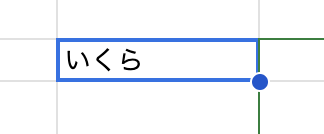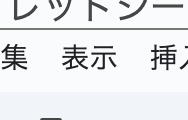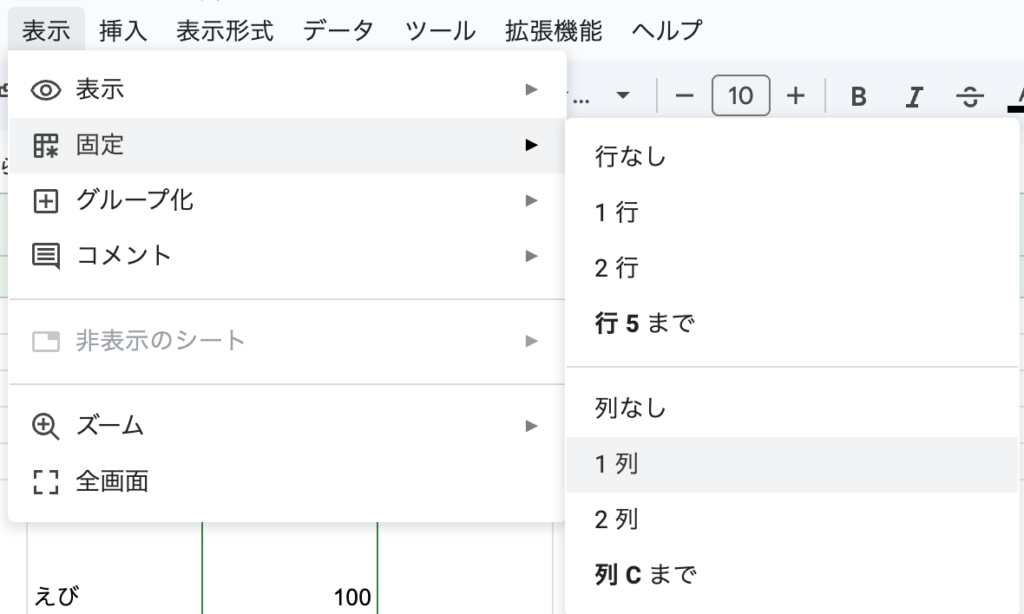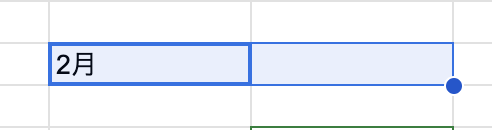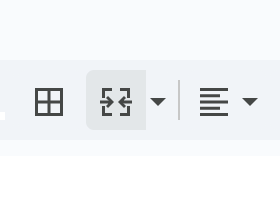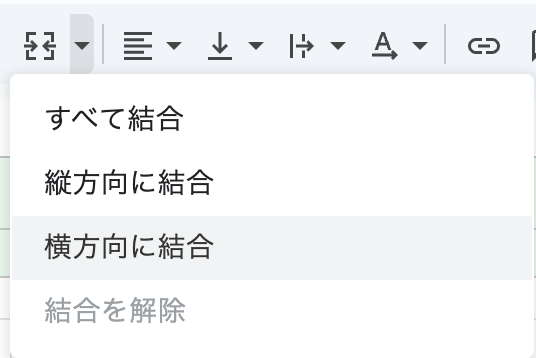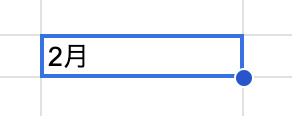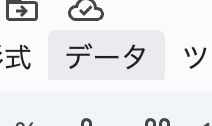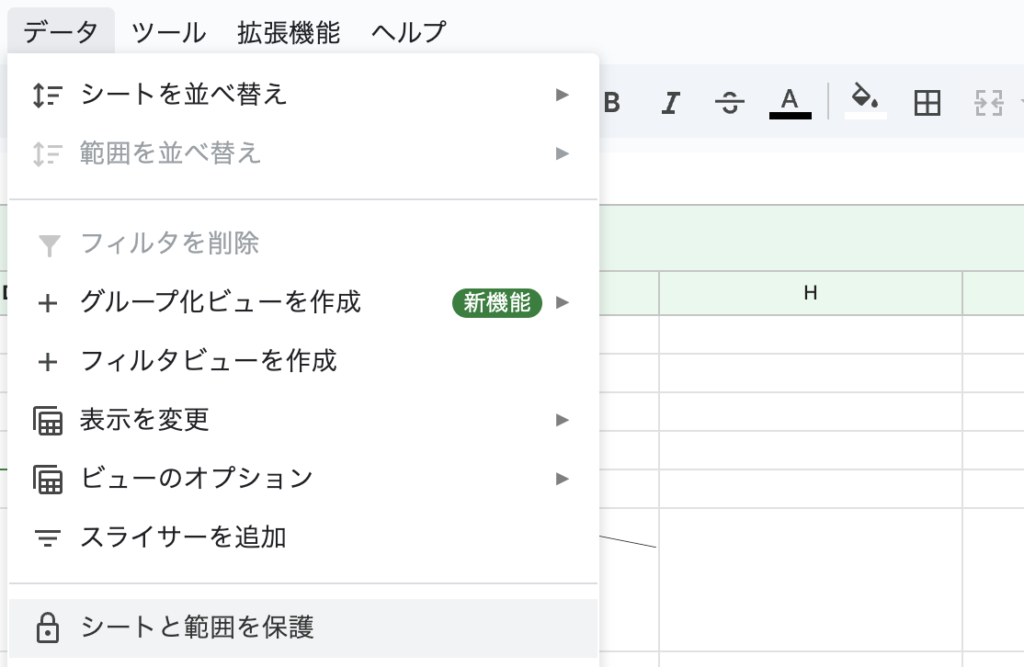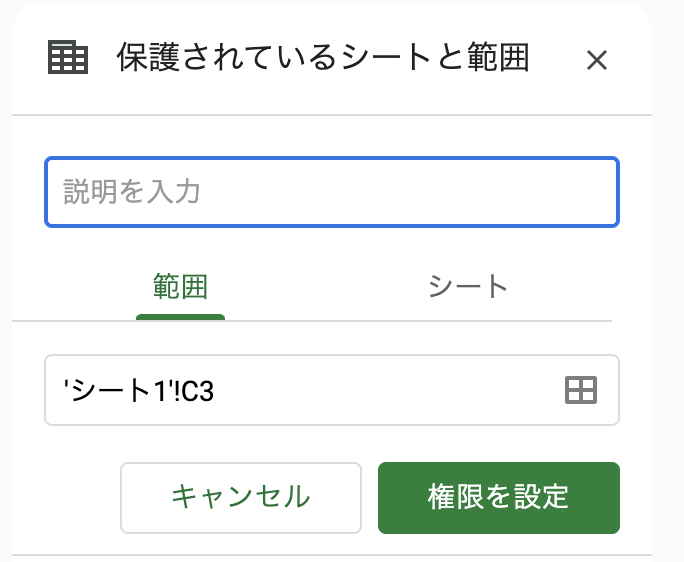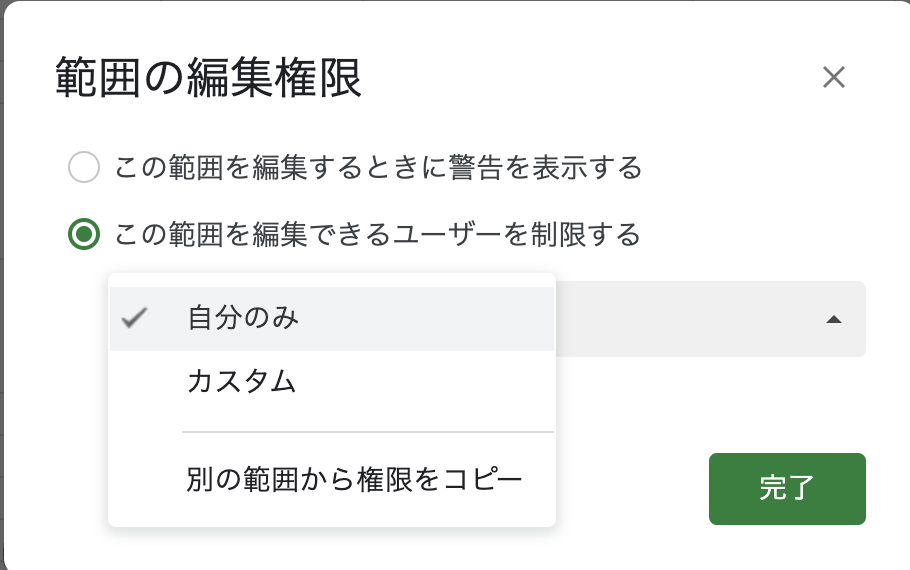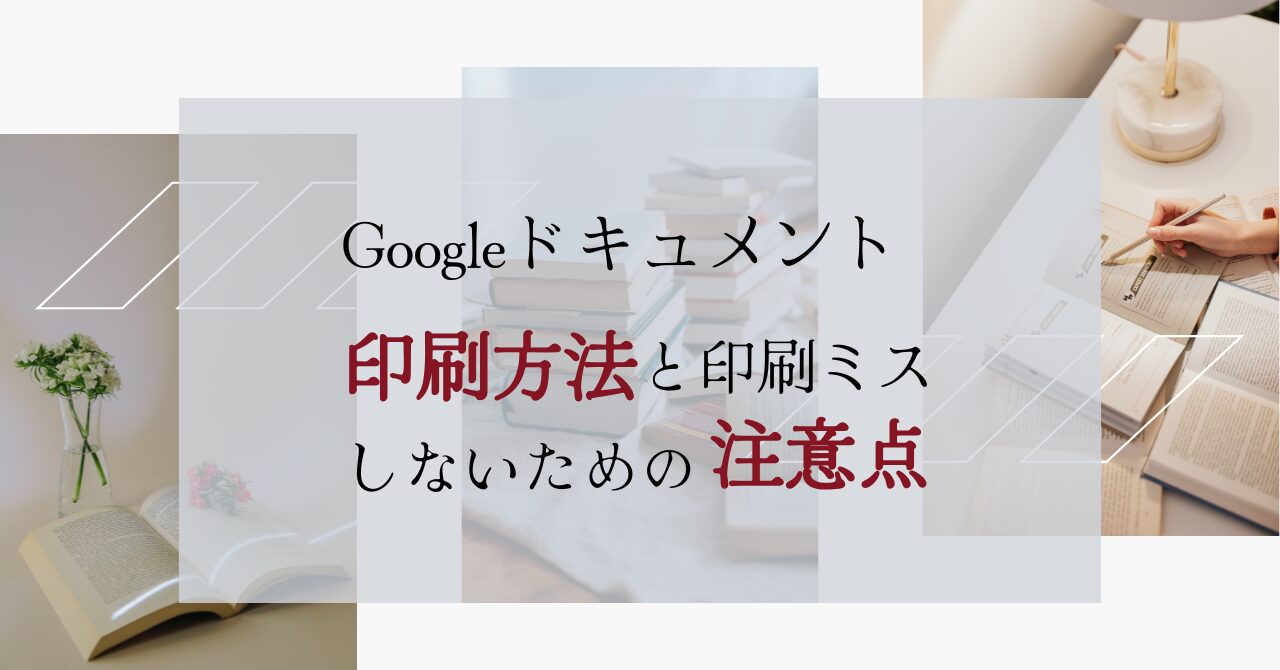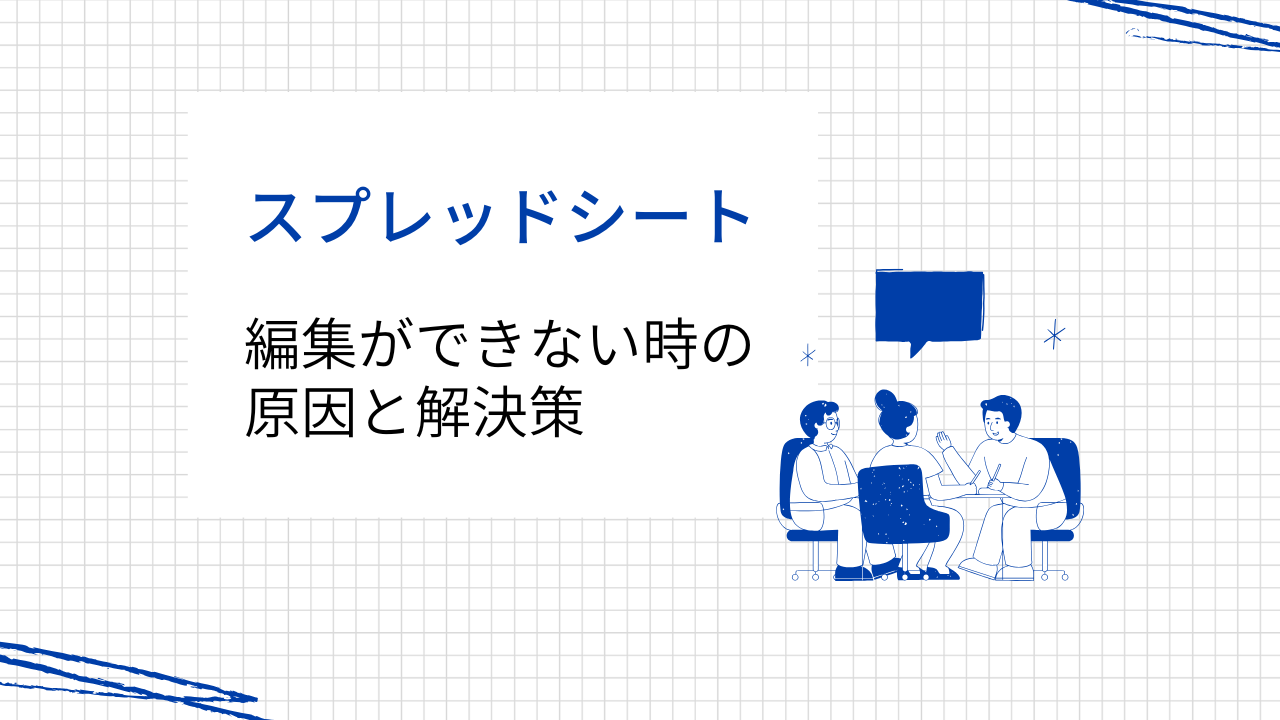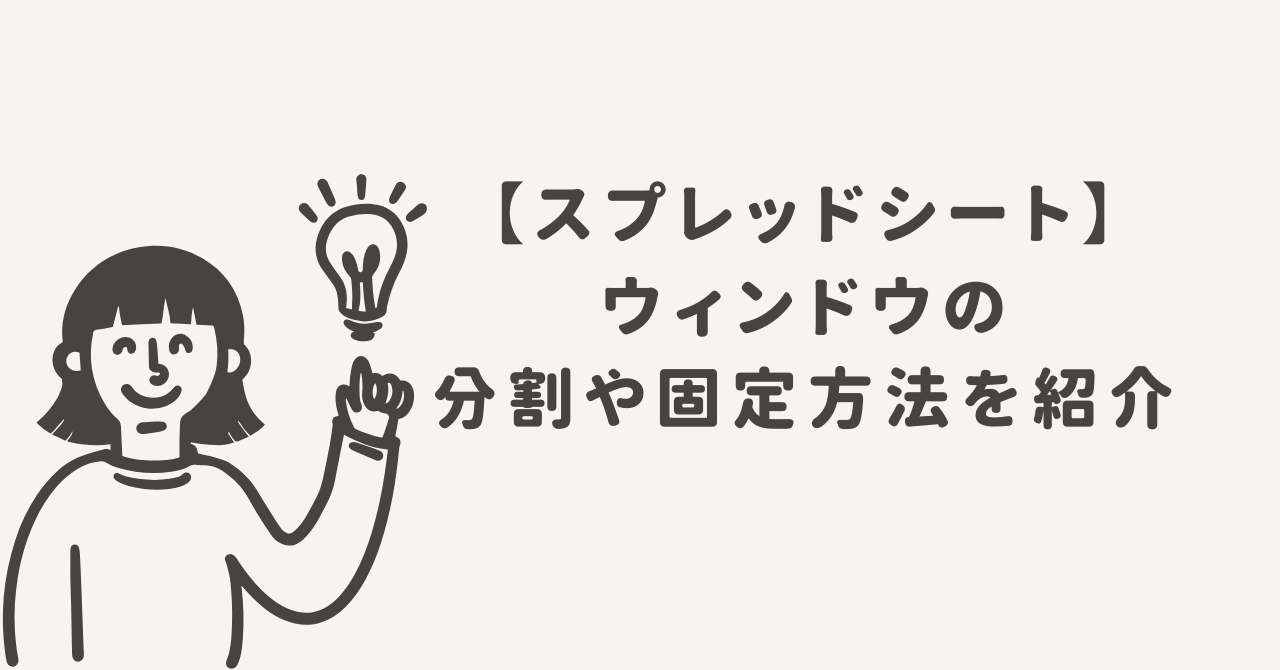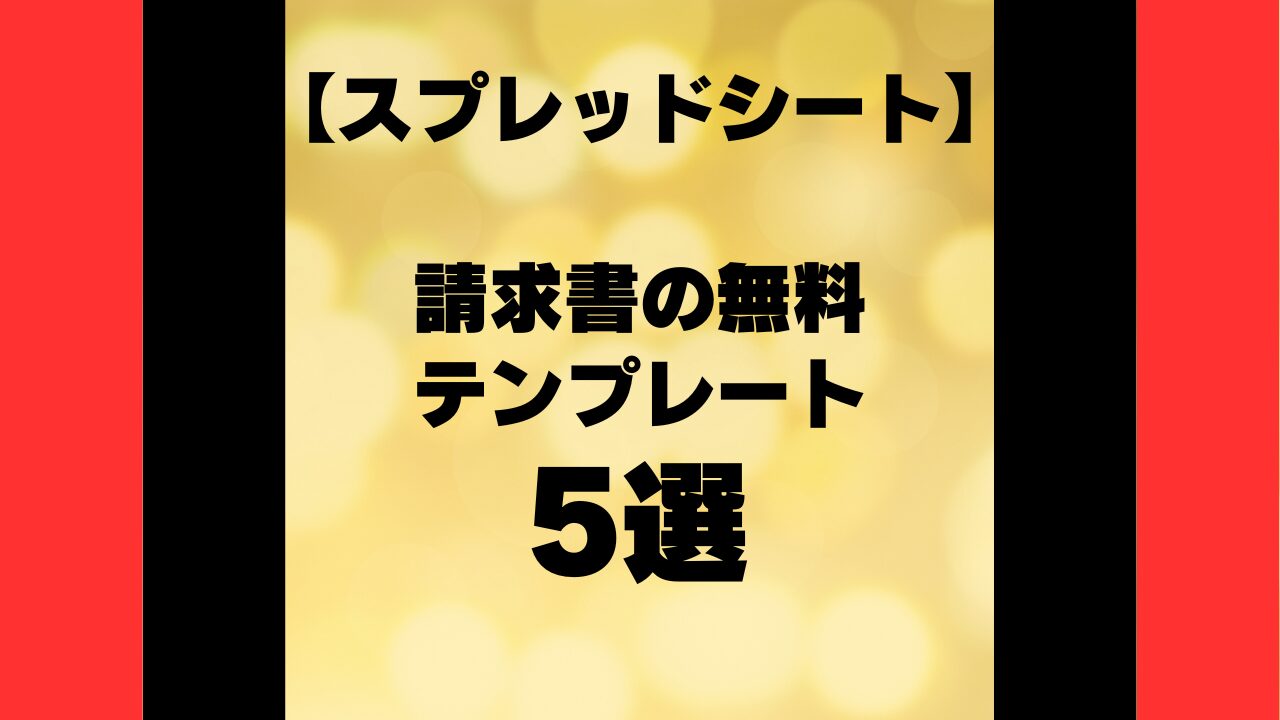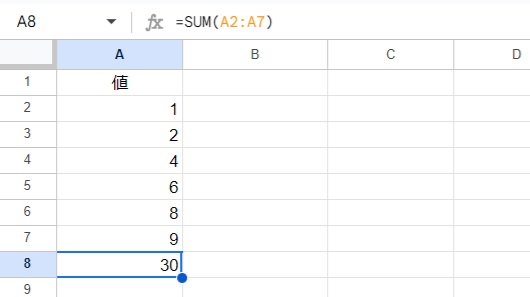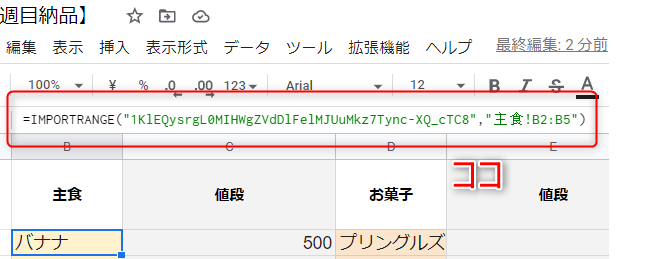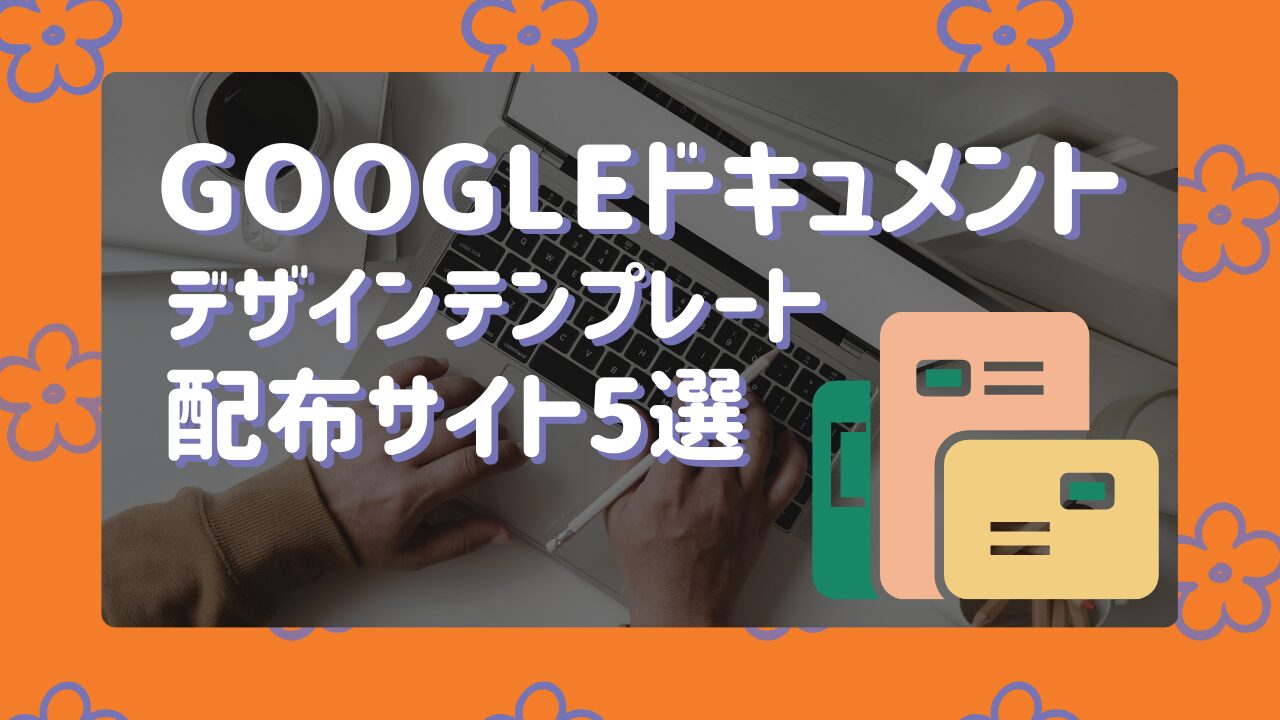データを見やすく整理し適切に管理するためには、セルの書式設定を適切に活用することが重要です。本記事ではスプレッドシートの「セルの固定」「セルの結合」「セルの保護」などの書式設定について詳しく解説します。
セルの書式設定とは?
セルの書式設定とはスプレッドシート内のセルの見た目や動作を変更する機能です。データの可読性を向上させたり、重要な情報を強調したり、誤操作を防ぐことができます。主な書式設定には以下のようなものがあります。
- フォントや文字色の変更
- セルの背景色の変更
- セルの枠線の設定
- 数値の表示形式の変更(通貨、パーセンテージ、日付など)
- セルの固定
- セルの結合
- セルの保護
以下それぞれの設定方法を詳しく解説していきます。
セルの固定
セルの固定とは?
セルの固定とは特定の行や列をスクロールしても常に表示されるようにする設定です。特にデータが多い場合にタイトル行を固定すると表の見やすさが向上します。
セルの固定の設定方法
Googleスプレッドシートを開く
固定したい行または列を選択する
「表示」メニューを開く
「固定」オプションを選択し、固定する行数または列数を指定する
【固定の種類】
- 1行目を固定
- タイトル行を固定するのに便利。
- 1列目を固定
- 最初の列を固定し、左右にスクロールしても表示を維持。
- 複数行や複数列を固定
- 必要に応じて複数の行や列を固定可能。
セルの固定の活用例
- データのタイトル行を固定して可読性向上
- 左端の識別列を固定して内容を見失わないようにする
セルの結合
セルの結合とは?
セルの結合とは複数のセルを1つの大きなセルとしてまとめる機能です。タイトルや見出しを作成する際に便利です。
セルの結合の方法
結合したいセル範囲を選択
「セルを結合」オプションを選択
必要に応じて「水平結合」または「縦結合」を選択
【結合の種類】
- すべてのセルを結合
- 選択範囲を1つのセルに統合。
- 横方向に結合
- 横方向にあるセルのみを結合。
- 縦方向に結合
- 縦方向にあるセルのみを結合。
セルの結合の活用例
- タイトル行を中央揃えにする
- カテゴリごとの見出しを作成
【注意点】
セルを結合すると結合前のセルのデータが削除される可能性があるため、注意が必要です。
セルの保護
セルの保護とは?
セルの保護とは特定のセルや範囲を編集できないように制限する機能です。複数人で編集する際に、誤って重要なデータが変更されるのを防ぐために活用します。
セルの保護の設定方法
保護したいセルや範囲を選択
「データ」メニューを開く
「シートと範囲を保護」オプションを選択
「範囲を設定」し「編集権限」を変更
特定のユーザーのみ編集を許可する場合は許可リストを作成
セルの保護の活用例
- 数式が含まれるセルを保護して誤編集を防ぐ
- 特定のチームメンバーのみが編集可能なエリアを設定する
【注意点】
- 管理者権限を持つユーザーは、保護されたセルの編集権限を解除できる。
- 保護されたセルでも、コピーや貼り付けは可能な場合がある。
まとめ
スプレッドシートのセルの書式設定を活用することで、データの見やすさや操作性を向上させることができます。本記事で紹介した「セルの固定」「セルの結合」「セルの保護」をうまく使いこなし、より効率的にスプレッドシートを活用しましょう。
【ポイントの再確認】
✅ セルの固定 → タイトル行や識別列を固定し、可読性向上
✅ セルの結合 → 見出しやタイトルの整理に活用
✅ セルの保護 → 誤編集を防ぎ、データ管理を徹底
スプレッドシートをより便利に使いこなすためにこれらの機能を積極的に活用してみてください!
他にもOfficeソフトに関する記事を上げています。是非色々見てみてください。